在学习命令之前先学习我们该如何去学习linux 命令。
几乎每一个命令都有参数,每个参数的含义是什么,我们一般也不是全部都能记住,所以我们必须有一个可以知道每一个命令下各个参数的含义的方法。
命令 --help 这个就是查询每一个命令的使用方式和各个参数的使用说明。
举例:mkdir --help
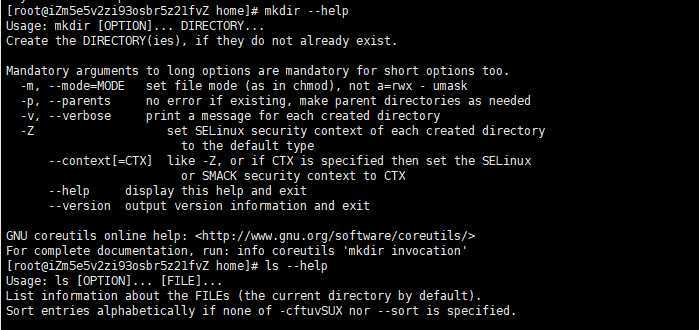
我们可以看到显示的信息对mkdir 做了说明,对-p -m -v -z 这几个参数也一一做了说明。
cd 打开文件夹的命令,通过cd命令我们可以自由的操作文件的切换。
cd /home 打开home文件夹

cd .. 打开上级目录
cd ../.. 打开上上级目录
cd ~ 打开自己的主目录
cd - 打开上次访问的目录
ls 是查看当前目录下的文件夹和文件的情况。
ls 查看当前目录下的文件夹和文件

ls -l (ll) 查看当前目录下的文件夹和文件的详细信息。 ll 是ls -l 的简写
ls -a 查看当前目录下的文件夹和文件包含隐藏文件
ls -lh 查看当前目录下的文件夹和文件并且带上文件的大小信息
ls *[j]* 查看当前目录下的带j的文件夹及文件夹里面的内容
pwd 显示当前目录的全路径。
mkdir 创建文件夹。
mkdir xxx 创建一个叫xxx的文件夹

mkdir -p xxx/xxx 创建xxx文件和xxx文件里面的xxx文件
mkdir bbb ccc 创建bbb和ccc两个文件夹
touch 用于创建文件。
touch bbb.txt 创建一个bbb.txt文件

vi 用于编辑文件内容,vi 等同于 vim.
vi bbb.txt 进入文件bbb.txt,默认不能修改。 修改需要按下键盘“i”字母

文件底部会出现INSERT, 这个时候就表示可以输入内容了。
i 在vi下表示进入编辑状态。

输入信息后,先按Esc推出编辑模式,然后输入“:wq” 表示保存并退出。
:wq 表示保存并退出
:q 表示直接退出
:q! 表示强行退出
:set fileencoding=utf-8 设置文件编码为utf-8(文件内容不会变化)

这个时候再使用vi查看,就可以看到我们输入的信息了。vi命令是我们最常用的命令,vi 下还包含大量快速操作文本的命令,有需要的自学。^-^!
rm 用于删除文件和文件夹。
rm aaa.txt 表述删除文件aaa.txt。 这个命令会给出一个提示是否需要删除,选择y就是删除,选择n 就是不删除

rm -f bbb.txt -f 参数表示删除文件的意思,这个时候删除就不会有提示,直接删除
rm -rf aaa -rf参数表示删除文件夹及文件夹里面的全部内容
rmdir bbb 表示删除文件夹,文件里面不能包含内容。
mv 移动文件或文件夹。
mv aaa.txt aaa 表示移动文件aaa.txt 到目录aaa下面。
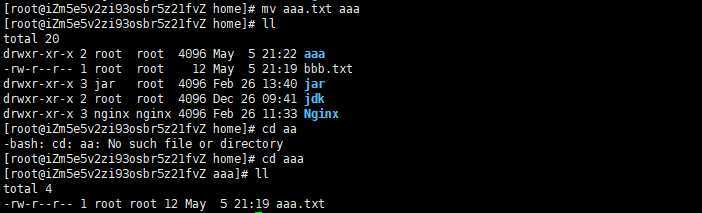
mv bbbb aaa 表示将bbbb文件夹移动到aaa下面。
cp 复制文件夹或者文件信息
cp aaa.txt bbb.txt 复制文件aaa.txt 的内容到bbb.txt,当bbb.txt 不存在的时候的会创建一个。存在会覆盖,覆盖会有提示。

cp -a /home/bbbb /home/aaa/ 复制文件夹到另外一个文件夹
cat 命令用于连接文件并打印到标准输出设备上。
cat aaa.txt 查询aaa.txt 文件内容,打印到输出设备上

cat -n aaa.txt 给输出信息编上行号。
tail 命令可用于查看文件的内容,有一个常用的参数 -f 常用于查阅正在改变的日志文件。
tail aaa.txt 显示文件尾部10行信息
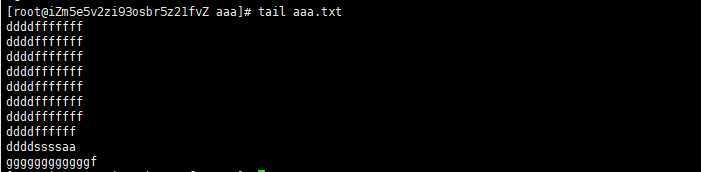
tail -f aaa.txt 显示文件尾部10行信息,并且不断更新信息,适合查询程序运行中日志的打印情况,Ctrl + c 退出文件显示
tail -f -n20 aaa.txt 显示文件尾部20行信息,并且不断更新信息,适合查询程序运行中日志的打印情况,Ctrl + c 退出文件显示
find 命令用来在指定目录下查找文件。
find . -name "*.txt" 将目前目录及其子目录下所有扩展名是 txt 的文件列出来

find . -name "aaa.txt" 将目前目录及其子目录下所有aaa.txt的文件列出
find /home/aaa/ -name "aaa.txt" 将指定目录及其子目录下所有aaa.txt的文件列出
find / -user jar 将根目录下属于用户jar的文件全部列出
find . -ctime -20 将目前目录及其子目录下所有最近 20 天内更新过的文件列出
file 该命令用于辨识文件类型
file aaa.txt 查看aaa.txt的文件的编码,文件类型。

iconv 该命令用于转换指定文件的编码,默认输出到标准输出设备,亦可指定输出文件。
iconv -f utf-8 -t gb2312 aaa.txt >bbb.txt 将aaa.txt文件内容复制到bbb.txt中并且将编码从utf-8改成gb2312
/etc/group 存储当前系统中的用户组信息
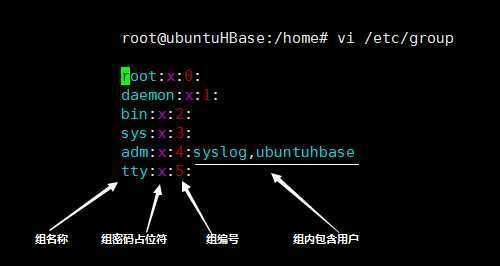
注意:
1.当该组内只有一个用户,并且用户名和组名相同时,在组列表中,包含用户一列可以为空
2.系统中root分组的组编号一定为0
3.组号1~499为系统预留的组编号,一般是预留给系统安装的软件或者服务的编号,越早安装的软件或者服务的组编号约早。用户手动创建的用户组编号从500开始
4.组密码占位符,无一例外,全部用x表示
/etc/gshadow 存储当前系统中用户组的密码信息
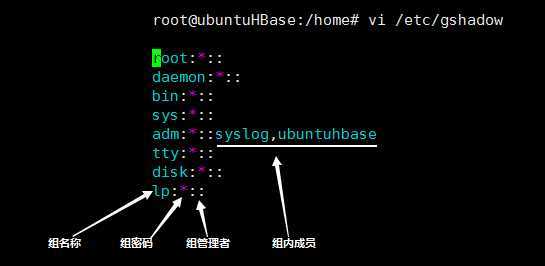
注意:
1.如果组密码处为“*” “!”或者为空时候,则该组没有密码
2.如果组管理者为空,则表示该组内所有成员都可以管理该组
/etc/passwd 存储当前系统中所有的用户信息
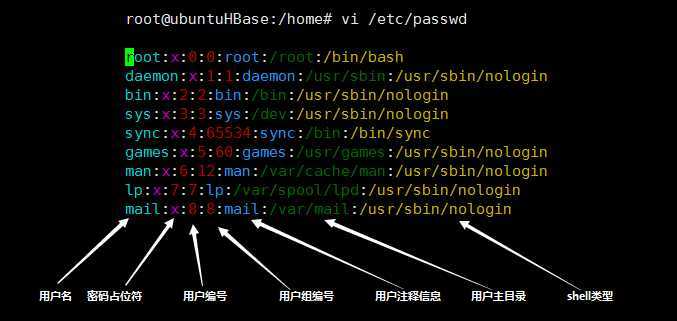
/etc/shadow 存储当前系统中所有用户的密码信息
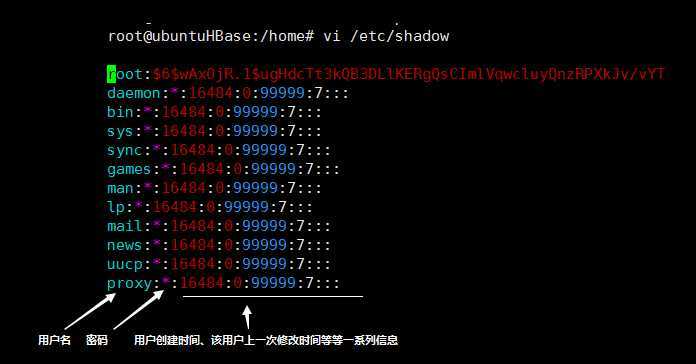
useradd 创建用户。
useradd hu 创建一个名叫hu的用户
在下面两个地方可以看到我们的创建信息
1.会在/etc/passwd文件中添加xxx用户的信息
2.会在/etc/group文件中添加一个名为xxx的用户组信息
useradd -d /home/helloworld hu 创建用户和用户的home目录
useradd -m hello 创建用户和home文件夹,文件夹在当前路径下新建
useradd -g root hello 创建用户hello,并为其分配已经存在的组
usermod 修改用户信息。
usermod -l huu hu 将hu用户的名字修改成huu
usermod -u 888 huu 修改huu用户的id

usermod -d aaa huu 修改用户huu的home目录
usermod -g root huu 修改用户的主用户组
userdel 删除用户信息。
userdel hu1 删除用户信息
在/etc/passwd文件中就看不到hu1用户的信息
userdel -r huu 删除用户信息及用户的home目录信息
groupadd 创建一个用户组。
groupadd hu 创建一个用户组hu
groupmod 修改用户组信息。
groupmod -n hu4 hu 修改用户组hu3成hu4
groupdel 删除用户组信息。
groupdel hu4 删除用户组hu4
chgrp 修改所属用户组信息。
chgrp hello hu 将文件夹hu的所属用户组改成hello
chown 修改文件或者文件夹的所属用户和用户组信息
chown hu2:hu2 hu 将文件夹hu的所属用户和用户组改成hu2
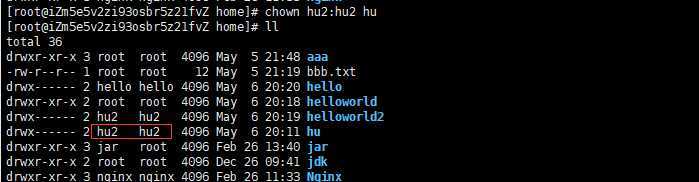
chown hello hu 将文件夹hu的所属用户改成hello
su 切换用户
su hu 切换成hu用户

如图所示:
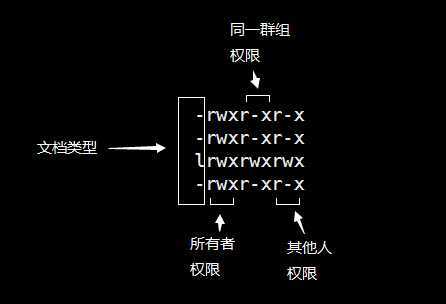
文档类型说明:
d - 目录,例如上表档名为『.gconf』的那一行;
- - 文档,例如上表档名为『install.log』那一行;
l - 连结档(link file);
b - 装置文件里面的可供储存的接口设备(可随机存取装置);
c - 装置文件里面的串行端口设备,例如键盘、鼠标(一次性读取装置)。
权限由rwx三个字幕表示,分别表示为可读、可写、可执行,如果没有该权限,则用“ - ”表示,对于目录来说,必须有x权限,否则无法读取目录内容
如果文件名前面有“ . ”,则表示这个文档或目录是隐藏的
chmod 修改文件或者文件夹权限。
chmod 777 hello 修改文件夹hello的权限,改成最大权限
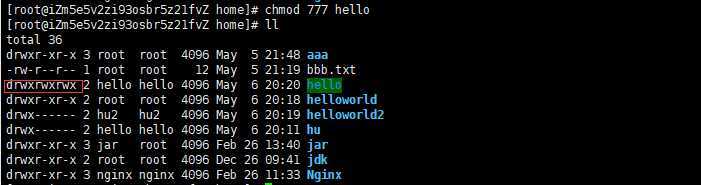
rwxst r 读权限; w 写权限; x 可执行权限; s 执行文件时,拥有该文件所有者的权限; t 临时拥有权限可读可写,但是都只能操作自己的文件,不能操作别人的文件。
-rw------- (600) -- 只有属主有读写权限。
-rw-r--r-- (644) -- 只有属主有读写权限;而属组用户和其他用户只有读权限。
-rwx------ (700) -- 只有属主有读、写、执行权限。
-rwxr-xr-x (755) -- 属主有读、写、执行权限;而属组用户和其他用户只有读、执行权限。
-rwx--x--x (711) -- 属主有读、写、执行权限;而属组用户和其他用户只有执行权限。
-rw-rw-rw- (666) -- 所有用户都有文件读、写权限。这种做法不可取。
-rwxrwxrwx (777) -- 所有用户都有读、写、执行权限。更不可取的做法。
操作权限的另外一种方式:
chmod u+w hello 给文件或者文件夹所属用户加上w权限
chmod g-r hello 给文件或者文件夹所属用户组去掉r权限
chmod a+x hello 给用户,组,其他都加上x权限
root 用户之所以可以再任何地方执行任何文件,就是/etc/sudoers 文件配置的。
/etc/sudoers
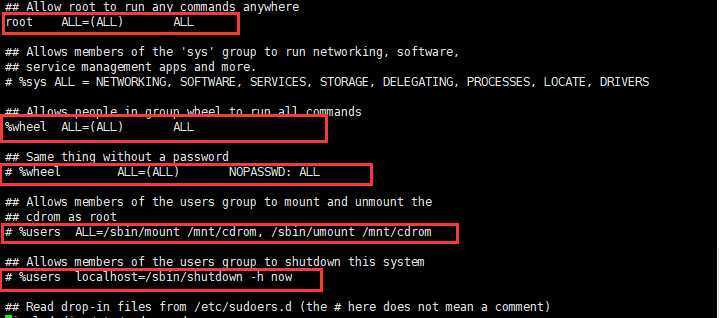
上图可以看到有好几种设置权限的地方。
执行 top 命令会显示下图信息

PID 进程号
USER 进程所属用户信息
PR piriority,优先级,数字越小越优先被执行
NI nice,与priority相关,也是数字越小越先被执行
VIRT 占用虚拟内存的总量
RES 进程占用的物理内存
SHR 共享内存大小
S 进程状态 R 运行状态、S 睡眠状态、D 不可中断的睡眠状态、T 暂停状态、Z 退出状态,僵死进程、X 退出状态,进程即将被销毁
%CPU CUP使用占比
%MEM 内存使用占比
TIME+ 进程累计使用cpu进行运算的时间
COMMAND 进程名称
ps 命令用于显示当前进程 (process) 的状态。
ps -ef 查看全部进程情况(信息全)
ps -aux 与ps -ef 效果差不多
ps -axjfc 查看全部进程情况,进程名显示简称
ps aux | grep tomcat 查询用户tomcat使用的全部进程情况
top 展示系统的当前状态以及进程信息,并且定时刷新.
top -p 21481 查询PID 等于 21481的进程详情
top -H -p 21481 查询PID 等于 21481的全部线程程详情
top -u jar 查询用户为jar的进程详情
因为top命令显示的是动态结果:我们就会存在如下需求,能不能显示结果按照内存大小排序,按照CUP使用情况排序等。
以下是交互命令:
按“h”或者“?”,会显示帮助,如下
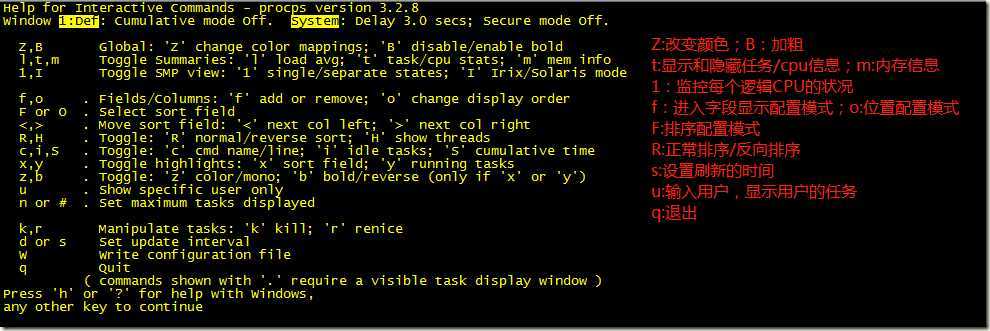
Z:改变颜色;B:加粗
t:显示和隐藏任务/cpu信息;m:内存信息
1:监控每个逻辑CPU的状况;
f:进入字段显示配置模式,可增加或者移除显示字段,按相应的字母新增或去除;o:进入字段顺序设置模式,可配置显示位置顺序,按相应的字母往下移动,按“shift+相应的字母”往上移动 ---------常用
F:进入字段排序配置模式,可设置排序的字段;
R:正常排序/反向排序;
s:设置刷新的时间--------常用
u:输入用户,显示用户的任务
i:忽略闲置和僵死进程。这是一个开关式命令。
r:重新安排一个进程的优先级别。系统提示用户输入需要改变的进程PID以及需要设置的进程优先级值。输入一个正值将使优先级降低,反之则可以使该进程拥有更高的优先权。默认值是10。
c:切换显示命令名称和完整命令行。
M:根据驻留内存大小进行排序。-------------常用
P:根据CPU使用百分比大小进行排序。-----------常用
H:显示线程
kill 该命令用于删除执行中的程序或工作.
kill 123456 杀死PID为123456的进程
kill -KILL 123456 强制杀死PID为123456的进程
kill -9 123456 彻底杀死PID为123456的进程
ss 该命令可以用来获取socket统计信息。
ss -napt | grep 18910 通过进程号,查询使用的端口号

图中8080就是进程18910使用的端口号。
ss -lntpd | grep :8080 通过端口号查询进程号信息

图中18910就是端口8080使用的进程号。
netstat 因为已经全面被ss 命令替代,故这里直接跳过。
grep 命令用于查找文件里符合条件的字符串,经过配合其他命令一起使用,单独使用较少。
grep jj *txt 查询后缀为txt文件中出现jj的行信息并且打印到控制台。
grep -n ‘2019-10-24 00:01:11‘ *.log 查询后缀为log文件中出现‘2019-10-24 00:01:11‘ 的行信息,带行号并且打印到控制台。
grep -e ‘^j‘ *.txt -e 是正则表达式查询信息,^j 是首字母为j的意思。
sh 是shell命令语言解释器,执行命令从标准输入读取或从一个文件中读取. (简单的说是执行可执行文件使用)。

文件里面就写了一句:

date 用于显示和修改时间的命令
date 显示系统日期
date ‘+%Y-%m-%d %H:%M:%S‘ 显示我们习惯的日期显示方式

date ‘+%Y-%m-%d %H:%M:%S %A‘ 显示我们习惯的日期显示方式加上星期的显示

date ‘+%Y-%m-%d %X %A %Z‘ 也可以显示时间
date -s 05/08/20 修改系统年月日

date -s ‘2020-05-07 09:09:09‘ 修改系统年月日时分秒
ntpdate 同步时间命令。
ntpdate -u ntp.ntsc.ac.cn 同步时间与国家授时中心时间对齐(对齐时间之前需要先确认你的时区设置是否有问题)
后续遇到常用命令继续更新。。。。。。
原文:https://www.cnblogs.com/jssj/p/12833214.html